Masterizzatori CD
- 1. Masterizza diversi formati su CD+
- 2. Altri masterizzatori CD +
-
- 2.1 Burn Audio CD Mac
- 2.2 Best Audio CD Burning Software
- 2.3 Music Burning Software
- 2.4 Burn CD to MP3
- 2.5 How to Burn a CD on a Macbook Pro
- 2.6 Burn CD Online
- 2.7 CD Burner
- 2.8 CD Burner Download
- 2.9 CD Burner App
- 2.10 CD Burner for Mac
- 2.11 MP3 Burner
- 2.12 Audio CD Burner
- 2.13 Linux CD Burner
- 2.14 Free CD Burner
- 2.15 XP Burner
- 2.16 Easy CD Burner
- 2.17 Free MP3 to CD Converter & Burner
- 2.18 CD Burner for Laptop
- 2.19 CD Burner Windows 10
- 2.20 CD Burner Windows 7
- 2.21 Windows XP CD Burner
- 2.22 CD DVD Burner
- 2.23 Free CD DVD Burner
- 2.24 Free Easy CD DVD Burner
- 2.25 Disc Burner
- 3. Altri suggerimenti+
-
- 3.1 Burn CDs Windows 10
- 3.2 Burn Audio CD Windows 7
- 3.3 Best Rrogram to Burn Cds
- 3.4 CD Burning Software
- 3.5 CD Burning Software Mac
- 3.6 Best Free CD Burning Software
- 3.7 Burn CD Program
- 3.8 CD DVD Burning Software
- 3.9 Best CD DVD Burning Software
- 3.10 Burn MP3 Download
- 3.11 Windows Media Player Burn CD
Come masterizzare WMA su CD con diversi metodi?
da Nicola Massimo • 2025-10-23 19:14:30 • Soluzioni comprovate
Hai molti file WMA e sei preoccupato di perderli a causa del blocco di un computer o del furto di un computer? Stai cercando di eseguire il backup dei tuoi file WMA su sorgenti esterne per salvarli per tutta la vita?
Se hai in mente le domande di cui sopra, sei ora nel posto giusto. Di solito, se hai una grande quantità di file WMA, potresti preoccuparti di perderli e questo non è un problema che riguarda solo te. Migliaia di persone si sono preoccupate per i propri file di sistema in caso di furto o arresto anomalo e hanno cercato una soluzione per salvarli per tutta la vita. Ebbene, è disponibile la soluzione ottimale che ti permette di masterizzare WMA su CD e di salvare i dischi in un luogo sicuro. Puoi masterizzare WMA su CD utilizzando diversi metodi e in questo articolo condivideremo con te i migliori metodi disponibili.
- Parte 1. Come masterizzare WMA su CD con Wondershare UniConverter?
- Parte 2. Come masterizzare WMA su CD con AnyBurn?
- Parte 3. Come masterizzare WMA su CD con PowerISO?
Parte 1. Come masterizzare WMA su CD con Wondershare UniConverter?
Wondershare UniConverter (originariamente Wondershare Video Converter Ultimate) è il primo e più potente software di masterizzazione di WMA in CD, dotato di piena compatibilità con tutte le versioni dei sistemi operativi Mac e Windows. A differenza di altri programmi di masterizzazione di DVD o CD, questo programma non è solo un masterizzatore di DVD e CD, ma ti offre anche quasi tutti i tipi di soluzioni relative ai file multimediali. Questo programma di masterizzazione di WMA su CD consente agli utenti di scaricare rapidamente i video da oltre 10.000 siti di condivisione di video e persino di registrare la musica direttamente da quei siti utilizzando la funzione di registrazione del software. Puoi anche convertire il video o l'audio in oltre 1000 formati, trasferire i video su dispositivi Android e iOS o creare GIF utilizzando immagini e video dal disco rigido del tuo sistema. Infine, possiamo dire che questo programma è un set completo di soluzioni multimediali per te.
 Wondershare UniConverter (originariamente Wondershare Video Converter Ultimate)
Wondershare UniConverter (originariamente Wondershare Video Converter Ultimate)
La tua cassetta degli strumenti audio completa

- Converte i video in oltre 1000 formati come AVI, MKV, MOV, MP4, ecc.
- Masterizza facilmente i file audio su CD su Windows/Mac.
- Funziona come strumento di gestione dei metadati per modificare i file di metadati video.
- Converte i video in preset ottimizzati per quasi tutti i dispositivi.
- Ha una velocità di conversione 90 volte più rapida rispetto ad altri convertitori comuni.
- Modifica, migliora e personalizza i tuoi video tagliandoli, ritagliandoli, aggiungendo sottotitoli e filigrana, ecc.
- Masterizza video in DVD riproducibili con un attraente modello di DVD gratuito.
- La versatile cassetta degli strumenti include la creazione di GIF, il convertitore VR e il registratore di schermo.
- Sistemi operativi supportati : Windows 11/10/8/7/Vista, Mac OS 10.15 (Catalina), 10.14, 10.13, 10.12, 10.11, 10.10, 10.9, 10.8, 10.7, 10.6
Ecco i passaggi su come masterizzare M4A su CD con Wondershare UniConverter
Passo 1 Scaricare e installare il software seguendo le istruzioni sullo schermo. Ora avvia il programma e seleziona il pulsante Cassetta degli strumenti dalla navigazione principale. Da qui, clicca sull'icona della miniatura del masterizzatore CD.

Passo 2Quando fai clic sull'icona del masterizzatore CD, il programma aprirà una nuova finestra. Qui, clicca sull'icona + e poi seleziona l'audio dal computer.

Passo 3Una volta aggiunti i file, puoi eliminarli o anche aggiungerne altri utilizzando il pulsante cancella e + in alto a sinistra. Dopo aver fatto tutte le modifiche, basta premere il pulsante Masterizza in basso a destra dell'interfaccia.

Passo 4Dopo aver completato il processo di masterizzazione, il programma ti mostrerà un messaggio di masterizzazione riuscita. Ecco come masterizzare WMA su CD utilizzando Wondershare UniConverter.

Parte 2. Come masterizzare WMA su CD con AnyBurn?
AnyBurn è un altro programma che ti permette di masterizzare WMA su CD senza alcuno sforzo. Questo programma è disponibile gratuitamente, quindi non devi acquistare nulla per masterizzare i tuoi dischi mentre usi AnyBurn. Il programma è in grado di masterizzare i dischi sui computer Windows ed è compatibile con la maggior parte delle versioni vecchie e nuove di Windows. Utilizzando questo programma, non solo puoi masterizzare l'audio o il video, ma anche masterizzare le immagini dei dischi con facilità e senza alcuno sforzo.
Vantaggi:
- È compatibile con tutte le versioni del sistema operativo Windows.
- Ti permette di masterizzare audio, video e tutti gli altri tipi di dati.
Svantaggi:
- È compatibile solo con i computer Windows.
- A volte il processo fallisce nel mezzo.
Come masterizzare WMA su CD con AnyBurn
Passi da seguire:
- Avvia il programma AnyBurn e fai clic su Masterizza CD audio da mp3/flac/ape.
- Premi ora il pulsante aggiungi per selezionare l'audio o il video dal computer. Assicurati di non selezionare i file protetti da DRM perché non è in grado di masterizzare questi file.
- Ora clicca su Avanti
- Nella schermata successiva, devi selezionare l'unità e fare le altre impostazioni necessarie. Infine, clicca sul pulsante Masterizza ora e il software inizierà a masterizzare i tuoi file WMA su CD. È tutto.
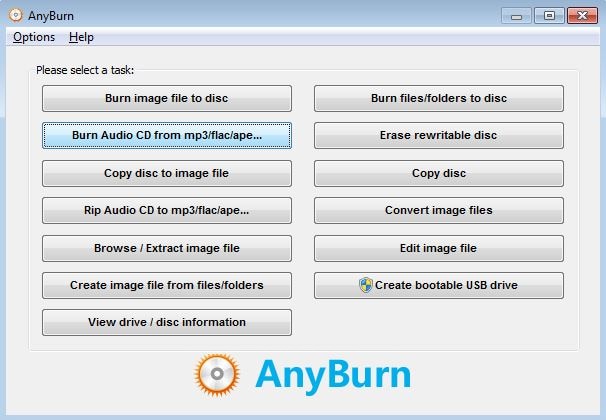
Parte 3. Come masterizzare WMA su CD con PowerISO?
PowerISOè anche un programma molto potente e vecchio che viene fornito con un potente masterizzatore di CD e DVD. Questo programma è compatibile con la creazione di tutti i tipi di dischi senza alcuno sforzo e puoi usarlo per masterizzare CD, DVD, Blu-ray o qualsiasi altro tipo di disco. Questo programma è stato sviluppato principalmente per le operazioni relative alle immagini del disco e la masterizzazione del disco è una parte di questo programma. Utilizzando questo software, puoi anche modificare, visualizzare, comprimere, creare, masterizzare, estrarre, dividere, montare e convertire i file ISO.
Vantaggi:
- PowerISO è un programma potente e affidabile.
- Supporta la masterizzazione di tutti i tipi di dati, tra cui le immagini ISO.
Svantaggi:
- Supporta solo il sistema operativo Windows.
- Il programma è a pagamento e il prezzo è molto caro.
Come masterizzare WMA su CD con PowerISO?
Passi da seguire:
- Avvia PowerISO sul computer Windows e fai clic su File > Nuovo > CD audio. Puoi anche selezionare altre opzioni, come UDF DVD, Data CD/DVD, ecc.
- Ora si aprirà un nuovo progetto vuoto. Premi il pulsante Aggiungi e poi seleziona i file WMA dal tuo computer. Dopo aver aggiunto i file, devi inserire un CD vuoto nell'unità CD del tuo computer.
- Ora clicca sul pulsante Masterizza dalla barra degli strumenti superiore.
- Masterizzerai un popup del CD in cui potrai applicare le impostazioni necessarie.
- Una volta pronto, clicca sul pulsante Masterizza e la masterizzazione del CD verrà avviata.
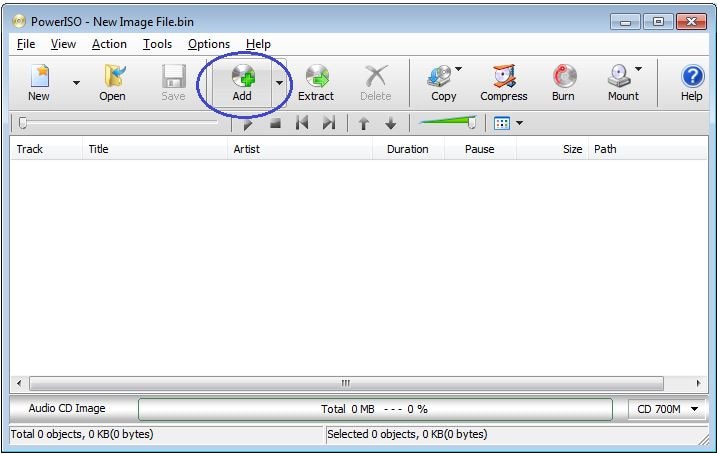
Conclusione
Ecco come masterizzare WMA su CD utilizzando diversi programmi. I programmi AnyBurn e PowerISO sono davvero ottimi per masterizzare i tuoi dischi senza alcuno sforzo. Ma se parliamo di caratteristiche, Wondershare UniConverter è il migliore. AnyBurn è gratuito, ma PowerISO è a pagamento e il prezzo del programma non è competitivo. Un'altra cosa è che supporta solo la masterizzazione di dischi. Quindi, alla fine, vorremmo raccomandare Wondershare UniConverter qui perché si ottiene tutto con il programma che non è offerto negli altri.
 Converti in batch MOV in MP4, AVI, 3GP, WAV e viceversa facilmente.
Converti in batch MOV in MP4, AVI, 3GP, WAV e viceversa facilmente. 


Nicola Massimo
staff Editor
Commento(i)